Acces Root la Galaxia T-Mobile S6 Edge
Galaxy S6 și Galaxy S6 Edge pot fi acum pre-comandate pe T-Mobile înainte de lansarea oficială în aprilie 10. Mulți oameni așteaptă cu nerăbdare lansarea acestui dispozitiv din cauza specificațiilor de înaltă clasă și care sunt foarte compatibili pentru utilizatorii de putere Android. Varianta T-Mobile are un bootloader deblocat, astfel încât utilizatorii vor avea mai multă libertate pentru modificări. Mai multe vesti bune așteaptă acești utilizatori care pre-comanda pe T-Mobile, deoarece dezvoltatorii au creat o modalitate de a personaliza dispozitivul prin CF-Autoroot. Înainte de a continua procedura, iată câteva note pe care trebuie să le luați în considerare:
- Acest ghid pas cu pas va funcționa numai pentru T-Mobile Samsung Galaxy S6 Edge SM-G925T. Dacă nu sunteți sigur de modelul dispozitivului, puteți să îl verificați accesând meniul Setări, apăsând Mai multe / General, apoi făcând clic pe "Despre dispozitiv" (sau mai întâi clic pe Setări, apoi pe Despre dispozitiv). Utilizarea acestui ghid pentru un alt model de dispozitiv poate cauza cărămizi, deci dacă nu sunteți utilizator T-Mobile Galaxy S6 Edge, nu continuați.
- Procentul bateriei rămase nu trebuie să fie mai mic decât procentul 60. Acest lucru vă va împiedica să aveți probleme de alimentare în timp ce instalarea este în curs de desfășurare și, prin urmare, vă va împiedica căderea moale a dispozitivului.
- Faceți o copie de rezervă a tuturor datelor și fișierelor pentru a evita pierderea acestora, inclusiv contactele, mesajele, jurnalele de apeluri și fișierele media. Astfel veți avea întotdeauna o copie a datelor și a fișierelor. Dacă dispozitivul dvs. este deja înrădăcinat, puteți utiliza funcția Titanium Backup. Dacă aveți deja o recuperare personalizată TWRP sau CWM personalizată, puteți utiliza Nandroid Backup.
- Utilizați numai cablul original de date OEM pentru a conecta dispozitivul la computer sau la laptop. Acest lucru va împiedica problemele nedorite în timp ce clipiți
- Dezactivați Samsung Kies și alte programe software în timp ce Odin 3 flashtool este activ. Acest lucru se datorează faptului că Samsung Kies întrerupe Odin 3 și poate duce la diverse erori în procesul de înrădăcinare
- Descarcă Odin v3.10
- Descărcați și instalați Samsung USB drivere
- Descărcați fișierul zip pentru CF Auto Root
Notă: Metodele necesare pentru a bloca recuperările personalizate, pentru rom și pentru a rădăcina telefonul dvs. pot duce la blocarea dispozitivului. Înrădăcinarea dispozitivului va anula și garanția și nu va mai fi eligibilă pentru servicii gratuite de la producători sau furnizori de garanție. Fiți responsabili și țineți cont de acestea înainte de a vă decide să continuați pe propria răspundere. În cazul apariției unei nereguli, noi sau producătorii de dispozitive nu ar trebui să fie niciodată responsabili.
Ghid pas cu pas pentru a vă oferi accesul rădăcinilor la T-Mobile Samsung Galaxy S6 Edge:
- Se extrage Zip pentru CF Auto Root și obțineți fișierul tar.md5
- Deschideți fișierul exe pentru Odin 3.10
- Plasați dispozitivul în modul Descărcare închizându-l și așteptați secunde 10 înainte de a îl reîntoarce prin apăsarea simultană a butoanelor acasă, de alimentare și de reducere a volumului. Când apare avertizarea pe ecran, apăsați butonul de mărire a volumului pentru a continua.
- Conectați Galaxy S6 Edge la computer sau la laptop utilizând cablul original de date OEM al dispozitivului. Asigurați-vă că ați instalat driverele USB Samsung
- Veți ști când dispozitivul dvs. a fost detectat cu succes de Odin atunci când caseta ID: COM devine albastră.
- În Odin, accesați fila AP și căutați fișierul tar.md5 pentru CF-Auto-Root.
- Faceți clic pe Start și așteptați ca rădăcina să se termine
- Deconectați-vă dispozitivul Galaxy S6 Edge de la computer sau laptop odată ce aparatul repornește
- Deschideți sertarul pentru aplicații și căutați SuperSu.
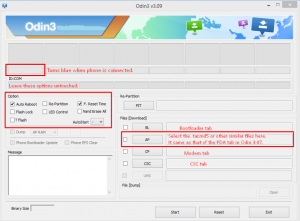
Voila! Acum aveți acces la root pe T-Mobile Samsung Galaxy S6 Edge! Pentru a vă verifica accesul la root, urmați acești pași simpli:
- Pe dispozitivul dvs., accesați Magazin Google Play
- Căutați aplicația numită Root Checker și instalați-o
- Deschideți aplicația descărcată
- Faceți clic pe Confirmare rădăcină
- Acordați drepturi SuperSu când vi se solicită
Aplicația App Checker vă va arăta că aveți acces root. Felicitări! Dacă aveți întrebări suplimentare referitoare la întregul proces, nu ezitați să întrebați secțiunea de comentarii de mai jos.
SC
[embedyt] https://www.youtube.com/watch?v=zl1LSwlEL3U[/embedyt]






